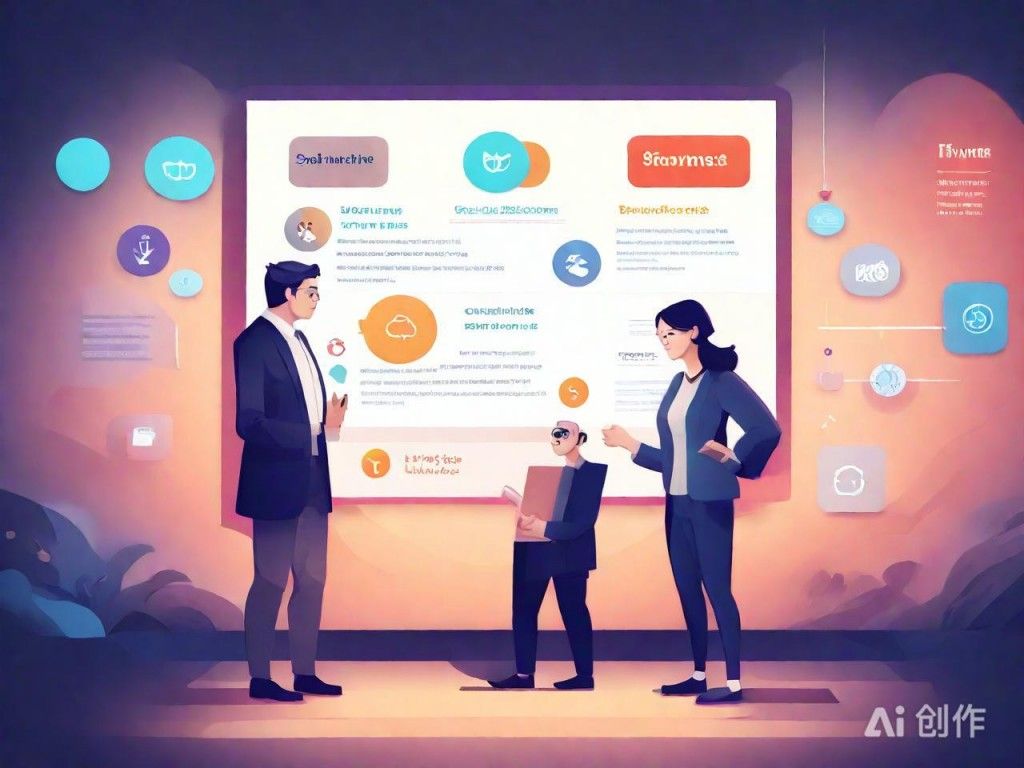Windows系统上Docker容器化环境搭建教程
|
Windows系统Docker容器化环境搭建对于开发者来说是一项极为有用的技能,特别是在微服务和容器化流行的今天。接下来是一个详细易懂的实用教程,帮助你在Windows上搭建Docker容器化环境。 首先确保系统满足Docker的基本要求。Docker Desktop for Windows需要64位版本的Windows 10或更高版本,启用了Hyper-V和容器功能。你可以通过“控制面板”>“程序”>“启用或关闭Windows功能”中手动启用这些特性。如果发现Hyper-V选项不可选,需首先确保BIOS设置中启用了虚拟化技术。 安装Docker Desktop前,请前往Docker官方网站下载对应的最新版本安装包。安装向导会帮助你完成大部分配置,但要注意在安装过程中,它可能会提示重新启动电脑以完成Hyper-V和相关组件的安装。 安装完成后,启动Docker Desktop,并在通知任务栏中找到Docker图标。点击图标后可以看到一个简单的管理界面,其中包括一些基本配置选项,比如是否启动Docker在开机时自动运行,以及访问设置进行更深层次的网络配置、资源限制等调整。 接下来,尝试运行一些Docker命令来验证安装是否成功。打开Windows的命令提示符(Command Prompt)或PowerShell,输入`docker --version`命令,如果看到Docker版本信息,则说明Docker已经正确安装并且可以运行。新手可以通过运行`docker run hello-world`命令,来测试Docker的基本功能,这将会拉取并运行一个官方提供的测试镜像。 若你需要配置Docker以使用国内源以提高镜像下载速度,可以通过编辑Docker Desktop的设置中的Docker Engine配置文件来实现。加入类似阿里云等镜像加速器的配置参数,相关配置代码可以从相应的镜像加速器网站上获取。 另外,如果你想在WSL2(Windows Subsystem for Linux 2)中使用Docker,可以通过Docker Desktop的设置启用“Integrate with WSL2”,这样就可以在WSL2的Linux环境中直接使用Docker命令,更加方便地将容器与Linux开发环境结合。
AI模拟图,仅供参考 到此为止,你已经在Windows系统上成功搭建了Docker容器化环境,可以开始探索和使用各类Docker镜像构建自己的容器化应用了。(编辑:大连站长网) 【声明】本站内容均来自网络,其相关言论仅代表作者个人观点,不代表本站立场。若无意侵犯到您的权利,请及时与联系站长删除相关内容! |